
相信大家都知道,影片如果沒有背景音樂肯定是不完整的。某些場合添加特殊的音效,就會讓影片變得更加生動、形象。就像平時看鬼片的時候,一些驚悚詭異的聲音能夠營造出一種緊張刺激的氛圍。下面就給大家講講影片如何添加音樂。
準備聲音素材
在給影片加音樂之前,我們需要準備好聲音素材。下面幾個網站都可以提供免費下載。
- Youtube音效庫:在Youtube的創作中可以免費下載各種音效,一鍵搜索就能找到合適的音樂。
- 愛給網:簡潔直觀的網站。相較於其他同類網站,無需註冊就可以免費下載海量的音效素材。
- 站長素材:站長素材也是一個提供了大量免費聲音素材的資源網站。比較特別的一點是,裡面有熱門推薦、熱門搜尋以及熱門下載。大家可以根據自己的喜好進行相應的下載。
當您找到並下載了合適的聲音素材,就可以使用相應的軟體給影片添加音樂了。接下來,就要給大家推薦兩款非常不錯的軟體了。
影片添加聲音
行動端方案
現在慣用手機剪片,有許多App都可以為您的影片添加音樂和音效,如果您已經下載好了音訊並想添加到影片內,可以試試這款蜜蜂剪輯,添加的放大非常簡單,可以參考以下步驟:
- 蜜蜂剪輯是一款安卓和蘋果手機都可以使用的軟體,點擊下方按鈕就可以下載對應的版本。馬上下載
- 以iOS為例,打開軟體後,導入您的影片,選擇您的影片比例。
- 然後點擊音樂,您可以選用iTunes的音樂或本地音樂。
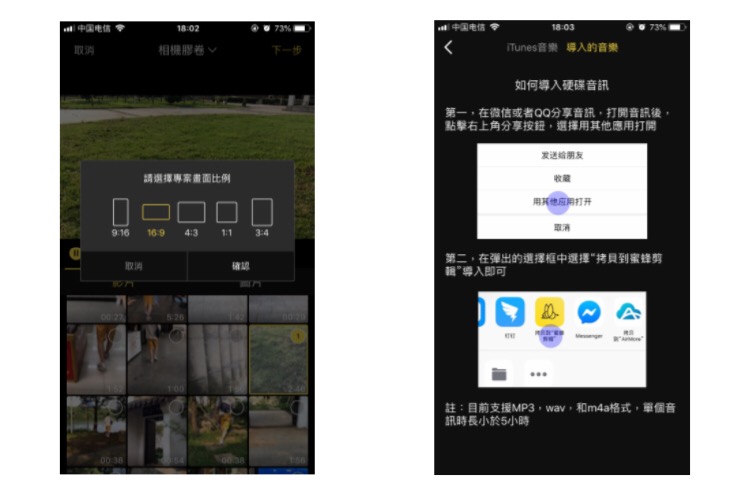
- 根據指示,我們選擇本地的音訊檔,選擇分享,點擊「拷貝到蜜蜂剪輯」。
- 音樂就能成功放進影片內,在「導入的音樂」內點擊選用即可,若無其他操作,直接按匯出鍵就可以保存影片了。
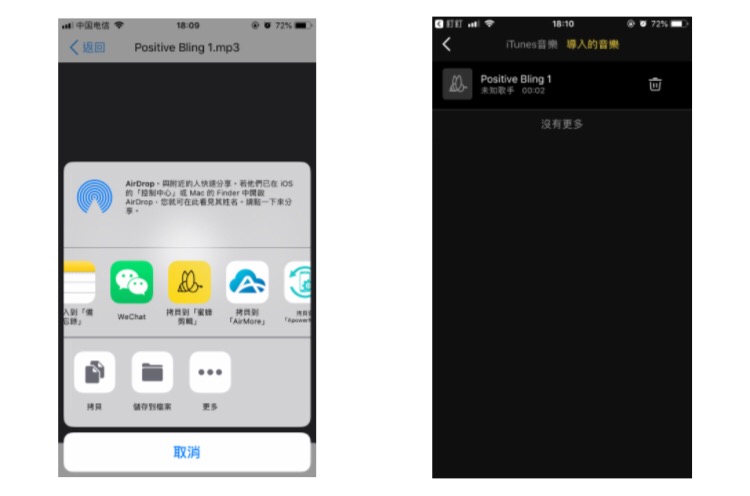
桌上端編輯
ApowerEdit
ApowerEdit是一款支援大多數檔案格式(如影片、音訊、圖片等)的軟體。此外,軟體還提供分割、剪切、合併、添加文本、轉場等功能。如果您需要給影片加音樂,可以按照下面的方法操作:
- 點擊下方按鈕,在電腦上下載並安裝ApowerEdit。馬上下載
- 按兩下打開軟體,點擊介面左上角「導入」或直接將影片拖至軟體的素材區。然後右鍵該影片,選擇「添加到軌道」。
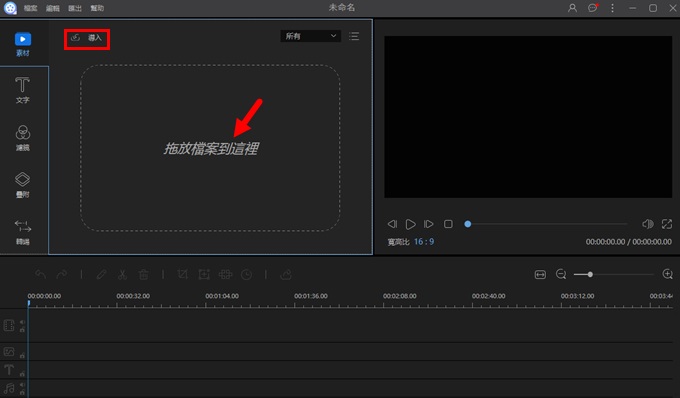
- 將需要添加的聲音素材按同樣的方法添加到軌道,並用滑鼠左鍵按住音訊檔,將其拖動到合適的位置。
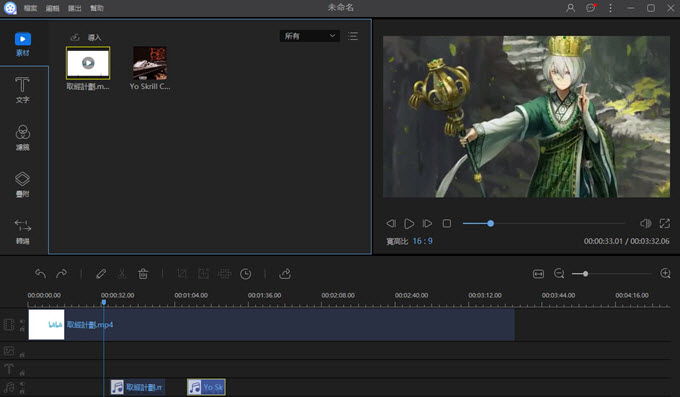
- 點擊軌道上方工具列的最後一個「匯出」圖示,選擇匯出的影片格式,重命名檔,選擇合適的輸出目錄。最後,按一下「匯出」按鈕即可。
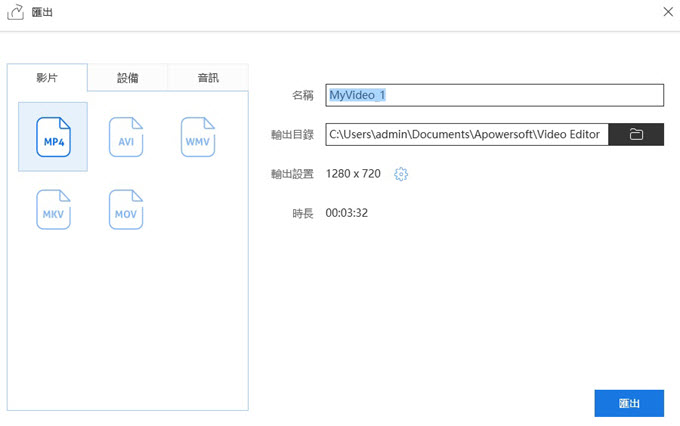
注意:如果擔心添加的聲音與影片原有聲音重疊,可以滑鼠右鍵點擊軌道上的影片,然後選擇「音訊分離」,這樣音訊就會分離到聲音軌道,便可對影片原有的聲音進行剪切和編輯。
格式工廠
作為國內比較主流的多媒體轉換軟體,支援幾乎所有類型的媒體檔轉換為常用的幾種格式,如MP4、AVI、WMV、3GP、WebM等。僅需幾步,就能給影片加音樂。
- 首先,下載並安裝格式工廠。
- 打開軟體,點擊介面左側下方的「工具集」,在下拉清單中選擇「混流」。
- 如果原影片有聲音,需要在混流介面上勾選「禁用音訊輸出」。另外,選擇好影片輸出格式以及重命名檔,將影音檔添加進來。點擊「確定」保存設置。
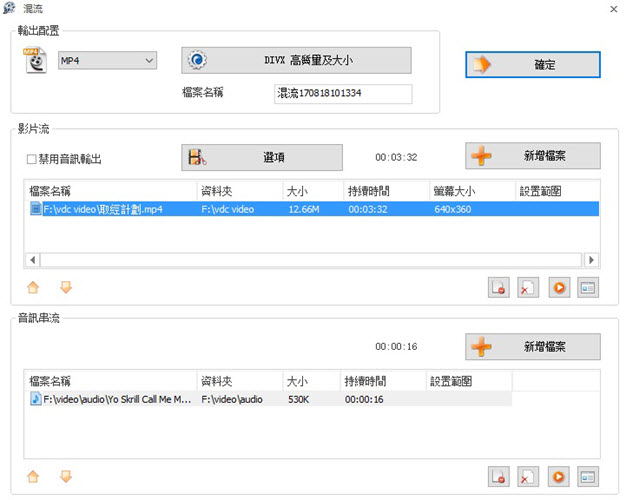
- 最後,在主介面上方點擊「開始」進行轉換。轉換完畢後,按兩下「輸出」下方的方框即可播放。
對於以上三款影片加音樂軟體,行動端的蜜蜂剪輯無疑是最方便和快捷的,而從專業的剪輯軟體來說,個人更加傾向於ApowerEdit。首先,整體介面上,前者更加簡潔、清晰,非常適合新手用戶編輯。其次,使用功能上,ApowerEdit支援多軌道同時編輯,可以將影片原有聲音分離出來,然後經過剪切、插入,讓整個音訊完美無縫銜接。話不多說,趕快下載試試吧!

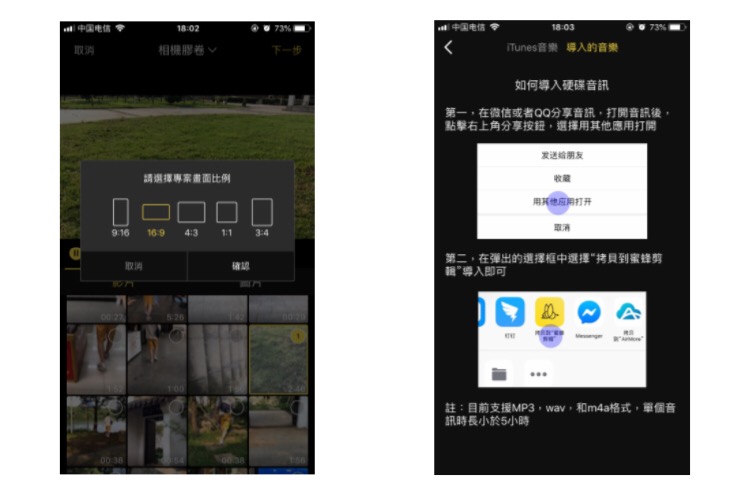
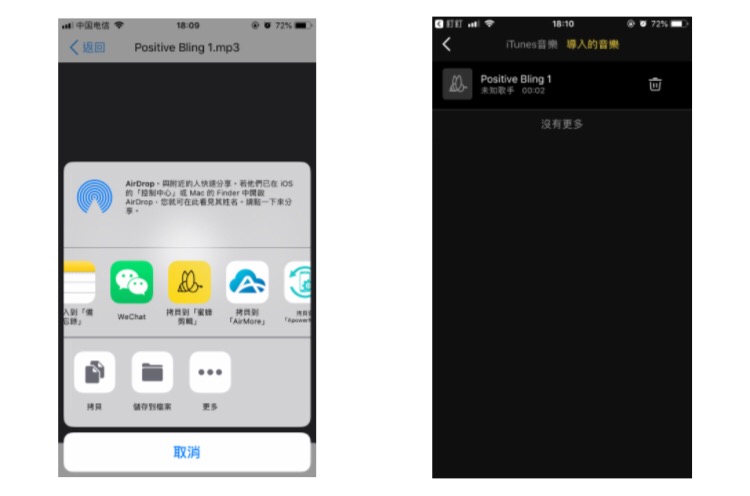
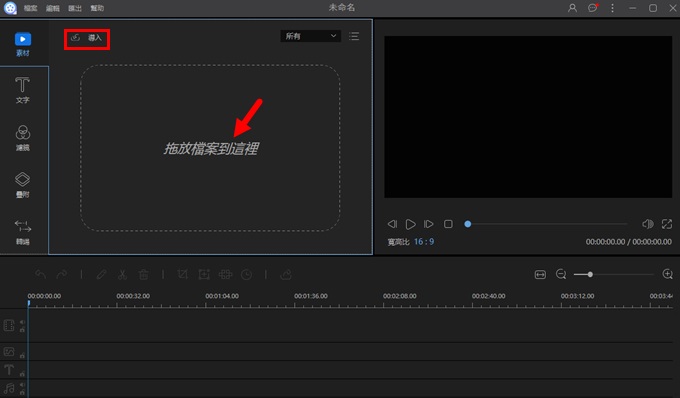
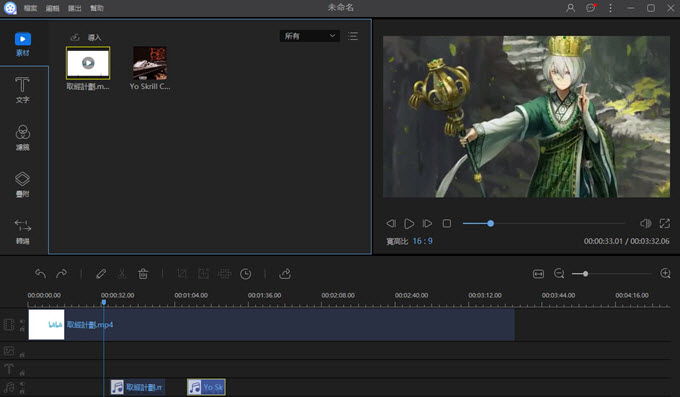
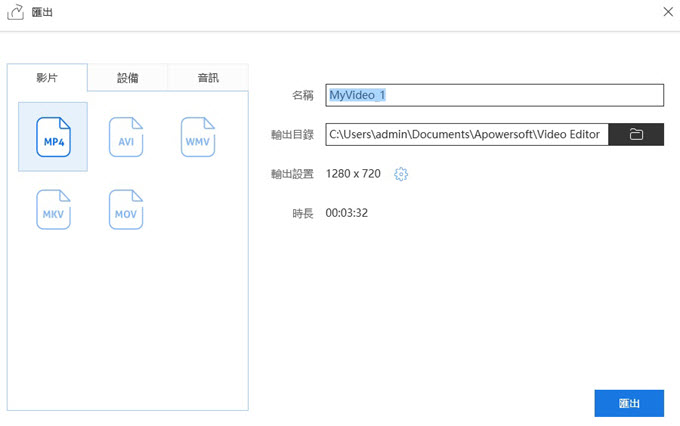
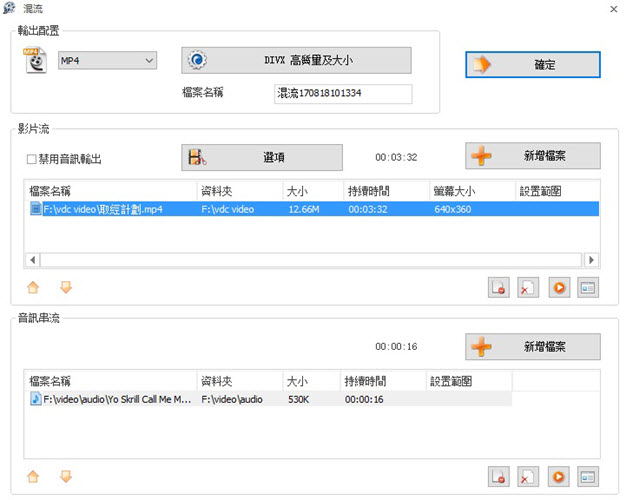

我要評論